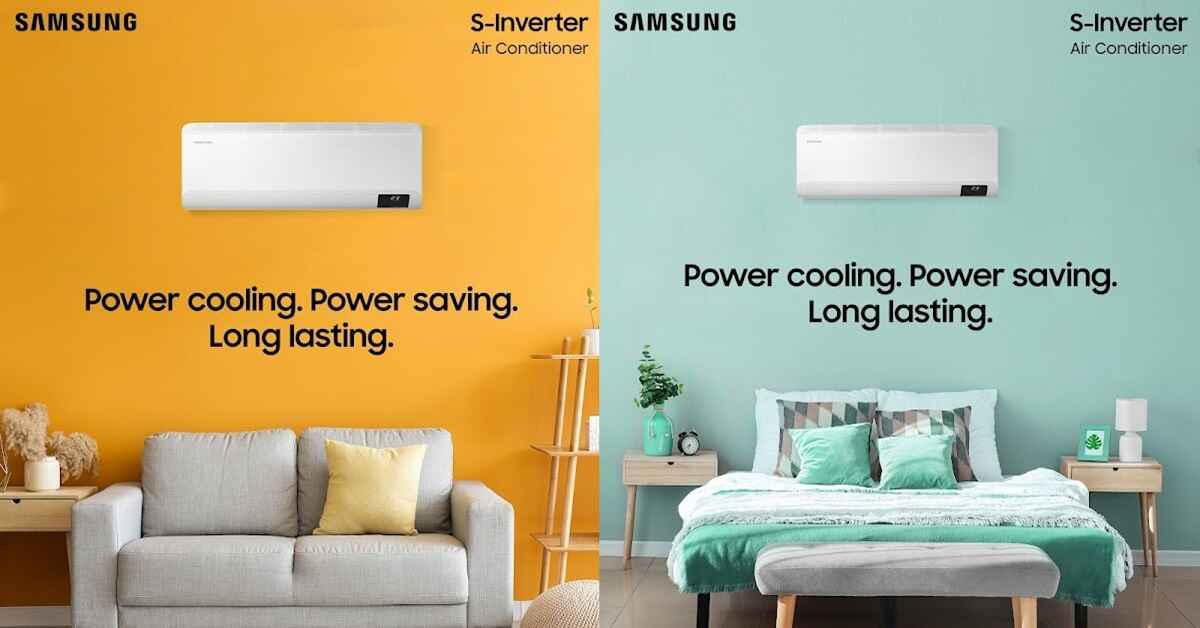Đột nhiên một ngày nào đó tất cả các thông báo về tin nhắn hoặc ứng dụng trên iPhone của bạn không hiển thị và bạn không biết làm thế nào để chúng hiển thị lại. Vậy thì bài viết hôm nay sẽ giúp bạn giải quyết vấn đề đó!
Cách khắc phục lỗi iPhone không hiển thị thông báo
1. Bật lại tùy chọn hiển thị thông báo trong cài đặt
Rất đơn giản, bạn đọc chỉ cần truy cập vào mục Cài đặt của thiết bị, kéo xuống tìm ứng dụng gặp lỗi không hiển thị thông báo, chọn mục Thông báo, tắt đi và bật lại. Vậy là thông báo của ứng dụng đó đã hiển thị lại rồi!
Bạn đang xem: Hướng dẫn bạn đọc cách khắc phục lỗi iPhone không hiện thông báo ứng dụng

2. Vui lòng cập nhật ứng dụng lên phiên bản mới nhất
Đôi khi bạn quên cập nhật phiên bản mới nhất của ứng dụng. Phiên bản mới sẽ sửa các lỗi còn lại trong phiên bản trước, vì vậy hãy dành vài phút để cập nhật tất cả các ứng dụng lên phiên bản mới nhất.

Để cập nhật ứng dụng, hãy vào App Store >> tìm ứng dụng bạn muốn cập nhật và nhấp vào nút Cập nhật.
3. Hãy thử khởi động lại thiết bị của bạn
Xem thêm : Cổng kết nối HDMI là gì? Có mấy loại? Hỗ trợ trên những thiết bị nào?
Đây là cách đơn giản và truyền thống nhất để thực hiện khi điện thoại của bạn gặp sự cố. Điều đơn giản bạn cần làm bây giờ là giữ nút nguồn của thiết bị cho đến khi thanh trượt tắt nguồn xuất hiện, trượt thanh trượt từ trái sang phải là xong. Tiếp theo, giữ nút nguồn một lần nữa để bắt đầu khởi động lại thiết bị.

4. “Nâng cấp” lên bản cập nhật iOS mới
Tính đến thời điểm công bố, Apple đã phát hành bản cập nhật iOS mới nhất là 13.5.1 và cho dù trong tương lai khi iOS 14 hoặc iOS 15 ra mắt, hãy cố gắng cập nhật iOS thường xuyên vì bản cập nhật mới sẽ khắc phục nhiều lỗi ở phiên bản trước.

Để cập nhật iOS, hãy vào Cài đặt >> Chung >> Cập nhật phần mềm, sau đó nhấp vào Tải xuống và Cài đặt.
5. Khôi phục cài đặt gốc
Đây gần như là giải pháp cuối cùng nếu tất cả các phương pháp trên không hiệu quả. Để khôi phục cài đặt gốc, hãy vào Settings >> General >> Reset >> Reset all settings, nhập mật khẩu khi thiết bị yêu cầu.

Kết luận
Trên đây là 5 cách giúp bạn bật thông báo ứng dụng trên iPhone. Hy vọng bài viết sẽ giúp ích cho bạn đọc trong quá trình sử dụng iPhone hằng ngày. Nếu thấy bài viết thú vị và hữu ích, hãy để lại bình luận ở phần bình luận của bài viết và đừng quên theo dõi tuyengiaothudo.vn để cập nhật những tin tức công nghệ mới nhất nhé.
Hãy cùng tuyengiaothudo.vn Group cập nhật những chương trình, khuyến mãi mới nhất.
Xem thêm: Biến đổi tai thỏ trên iPhone X, Xr, Xs, 11 thành tai mèo, tai gấu cực thú vị | Kênh Hoàng Hà
Hãy theo dõi kênh Youtube của tuyengiaothudo.vn để cập nhật những tin tức mới nhất và sống động nhất nhé!
Nguồn: https://tuyengiaothudo.vn
Danh mục: Thủ thuật